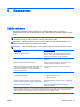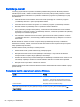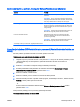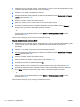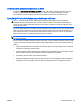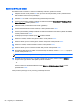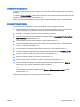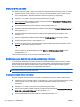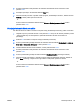Reference Guide - Windows 8
Uklanjanje DriveLock zaštite
Da uklonite DriveLock zaštitu u softveru Computer Setup (Podešavanje računara), pratite ove korake:
1. Uključite računar i onda pritisnite esc dok je na dnu ekrana prikazana poruka „Press the ESC
key for Startup Menu“ (Pritisnite taster ESC da biste otvorili meni za pokretanje).
2. Pritisnite f10 za ulazak u Computer Setup (Podešavanje računara).
3. Pomoću pokazivačkog uređaja ili tastera sa strelicama izaberite Bezbednost > Alatke za čvrsti
disk > DriveLock a zatim pritisnite enter.
4.
Unesite administratorsku lozinku za BIOS, a zatim pritisnite taster enter.
5.
Koristite pokazivački uređaj ili tastere sa strelicama da biste izabrali Postavi DriveLock lozinku, a
zatim pritisnite enter.
6.
Koristite pokazivački uređaj ili tastere sa strelicama da izaberete interni čvrsti disk i onda
pritisnite enter.
7. Pomoću pokazivačkog uređaja ili strelica izaberite Disable protection (Onemogući zaštitu).
8.
Unesite vašu glavnu lozinku i onda pritisnite enter.
9.
Da biste sačuvali promene i napustili uslužni program Podešavanje računara, kliknite na ikonu
Sačuvaj, a zatim pratite uputstva sa ekrana.
– ili –
Pomoću tastera sa strelicama izaberite stavke Glavno > Sačuvaj promene i izađi, a zatim
pritisnite taster enter.
Vaše promene primenjuju se od ponovnog pokretanja računara.
Korišćenje opcije Auto DriveLock za podešavanje računara
U okruženju sa višestrukim korisnicima, možete da podesite Automatic DriveLock lozinku. Kada je
Automatic DriveLock lozinka omogućena, za vas će biti kreirane proizvoljne DriveLock korisnička i
glavna lozinka. Kada bilo koji korisnik prođe proveru lozinke, ista proizvoljna korisnička i glavna
DriveLock lozinka će biti korišćene za otključavanje disk jedinice.
NAPOMENA: Morate imati BIOS administrator password (Administratorska lozinka za BIOS) pre
pristupanja funkcijama Automatic DriveLock.
Unošenje Automatic DriveLock lozinke
Da biste omogućili Automatic DriveLock lozinku za podešavanje računara, pratite sledeće korake:
1. Uključite ili ponovo pokrenite računar i onda pritisnite esc dok je na dnu ekrana prikazana poruka
„Press the ESC key for Startup Menu“ (Pritisnite taster ESC da biste otvorili meni za
pokretanje).
2. Pritisnite f10 za ulazak u Computer Setup (Podešavanje računara).
3. Pomoću pokazivačkog uređaja ili tastera sa strelicama da biste izabrali Bezbednost > Alatke za
čvrsti disk > Automatski DriveLock, a zatim pritisnite enter.
4.
Unesite administratorsku lozinku za BIOS, a zatim pritisnite taster enter.
68
Poglavlje 9 Bezbednost SRWW